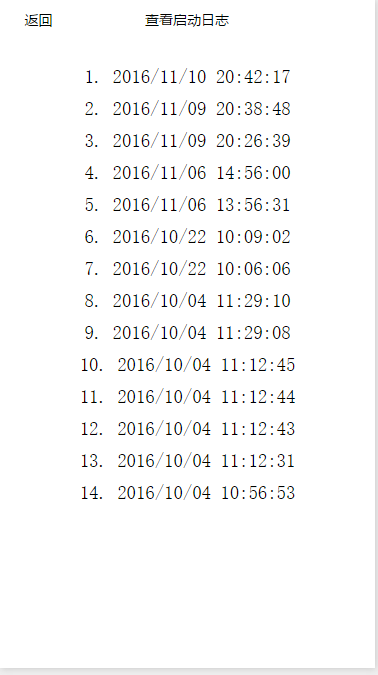微信小程式開發教程(基礎篇)6-logs頁面解析
阿新 • • 發佈:2018-12-31
上一篇教程中對index頁面進行了解析,這一篇來解析下logs頁面
老規矩先上圖
該頁面包含返回按鈕(用於返回index頁面),頁面title和程式啟動日誌列表。
和index頁面相比,logs頁面多了一個logs.json檔案,來配置頁面title的內容
{
"navigationBarTitleText": "檢視啟動日誌"
}更多配置項可以參考配置 小程式
<!--logs.wxml-->
<view class="container log-list">
<block wx:for="{{logs}}" wx:for-item 在logs.wxml中,定義了三個標籤,分別為view,block和text,其中view標籤為容器,block用於繫結logs陣列,而text標籤用於顯示每一條log。wx:for和wx:for-item是小程式框提供的列表繫結語法,更多詳情請參考列表渲染
//logs.js
var util = require('../../utils/util.js')
Page({
data: {
logs: []
},
onLoad: function logs.js定義了logs陣列,並在onLoad方法中從本地快取中獲取程式啟動時間資料,之後呼叫陣列的map方法來將時間格式化為字串
.log-list {
display: flex;
flex-direction: column;
padding: 40 最後仍然是logs.wxss,對頁面樣式進行控制。
到此為止,預設生成程式的解析部分就結束了。這個解析過程是為了對微信小程式有個總體上的理解,所以很多地方並沒有深入。在後面的教程中,我會繼續講解微信小程式開發的各個方面。